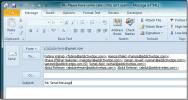Pridajte matematické rovnice pomocou aplikácie Word 2010 Editor rovníc
Pri písaní dokumentu, ktorý sa v prvom rade týka matematických znakov a rovníc, by bolo veľmi užitočné použiť vstavanú funkciu rovnice Word 2010. V programe Word 2010 môžete rovnicu vložiť zo zabudovaného zoznamu okamžite. Manipulácia s rovnicou, ktorú ste napísali sami, by bola trochu únavná úloha, ale pomocou tejto funkcie aplikácie Word ich môžete manipulovať vykonávaním jednoduchých akcií a kliknutí. V tomto príspevku vysvetlíme, aké ľahké je použitie rovníc v programe Word.
Spustite dokument programu Word 2010, do ktorého chcete vložiť ľubovoľnú matematickú rovnicu.
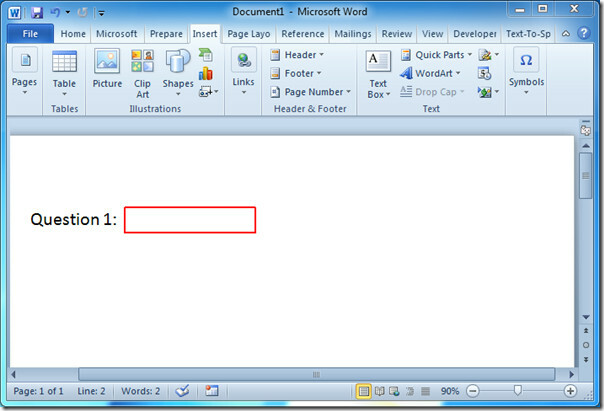
Teraz prejdite na kartu Vložiť a kliknite na tlačidlo Rozbaľovacie tlačidlo rovnice na zobrazenie vstavaného zoznamu obsahujúceho rôzne rovnice.
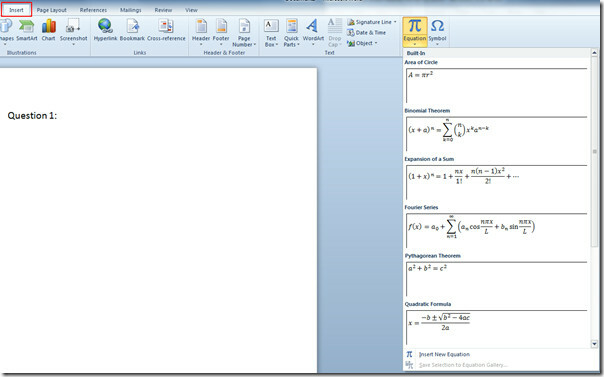
Po kliknutí na požadovanú rovnicu zo zoznamu sa automaticky pridá do dokumentu. Teraz kliknite na rozbaľovacie tlačidlo, ktoré sa nachádza v poli rovnice, pre viac možností kliknite Zmeniť na Inline, umiestnite ho do riadku, ktorý ste upravovali.
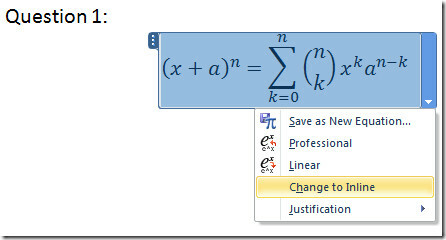
Po kliknutí sa v riadku upraví správne, ako je to znázornené na obrázku nižšie.
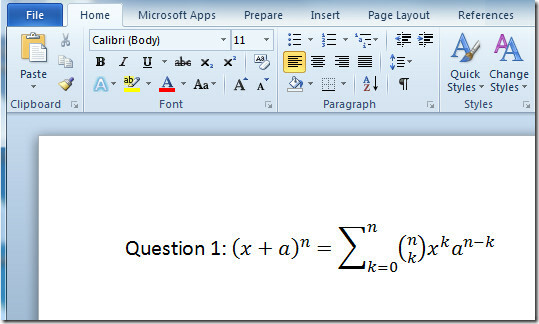
Ak chcete upraviť hodnoty rovníc, musíte kliknúť do poľa rovnice a ručne zmeniť hodnoty.
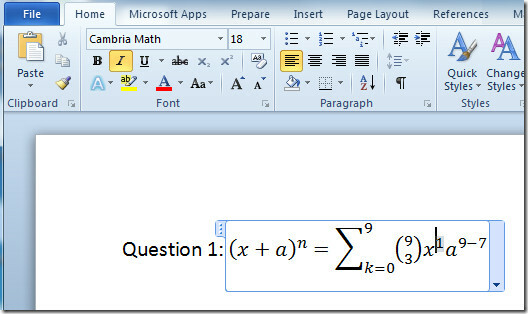
Ak ju chcete zobraziť alebo skontrolovať ekvivalentnú lineárnu rovnicu, kliknite na rozbaľovacie tlačidlo v poli rovnice a kliknite na tlačidlo lineárne. Novovytvorenú rovnicu môžete uložiť aj jediným kliknutím Uložiť ako novú rovnicu.
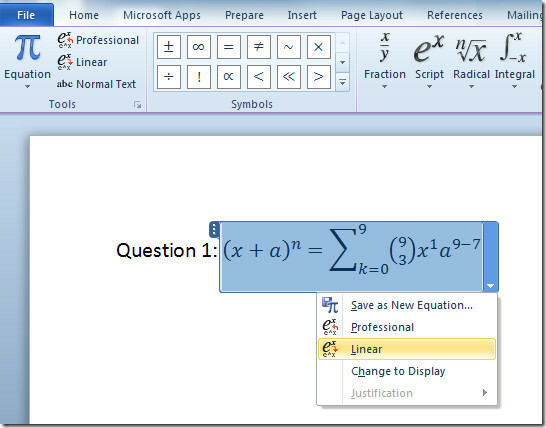
Ak teraz chcete zahrnúť ďalšiu rovnicu, ktorá nie je v zozname, prejdite na kartu Vložiť a potom z rovnice možnosti, kliknite na Vložte novú rovnicu.
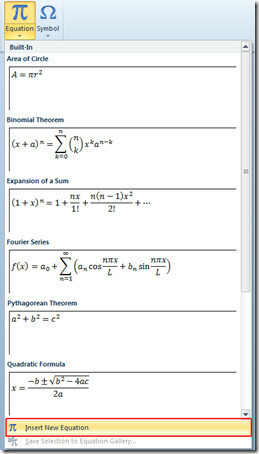
Všimnete si nástroje rovnice dizajn na karte Štruktúry group, môžete si vybrať novú rovnicu z daného rozšíreného zoznamu. Zo skupiny Symboly si môžete vybrať rôzne symboly, ktoré sa majú použiť v rovniciach.

Ak chcete vložiť ďalšiu rovnicu, vyberte rovnicu, z ktorej chcete vložiť do dokumentu štruktúry skupina.
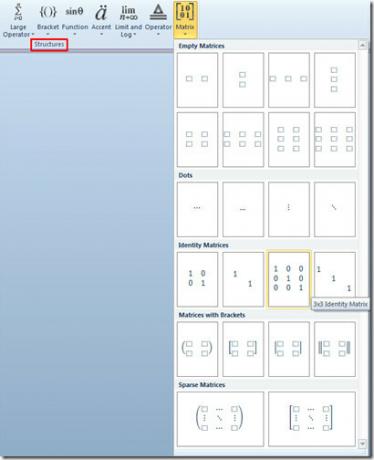
Po kliknutí automaticky vloží rovnicu do dokumentu.
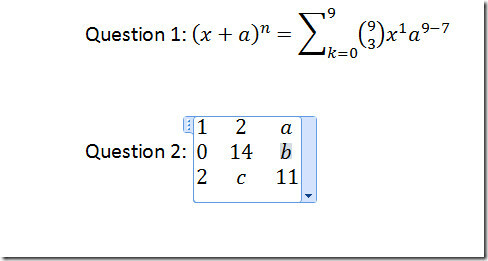
Ako objekt môžete zahrnúť aj rovnicu z Microsoft Equation 3.0. Pre túto navigáciu na kartu Vložiť kliknite objekt, , ktorý otvorí dialógové okno Objekt na vloženie ľubovoľného objektu, vyberte položku Microsoft Equation 3.0 Typ objektu, a kliknite na tlačidlo OK OK.
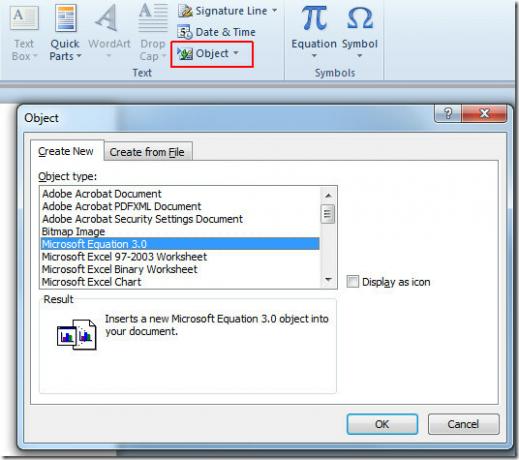
Po kliknutí sa otvorí nové okno, v ktorom si môžete prispôsobiť rovnicu, ako je to znázornené na obrázku nižšie, rozdiel bude, že program Word bude považovaný za objekt aplikácie Microsoft Equation 3.0.
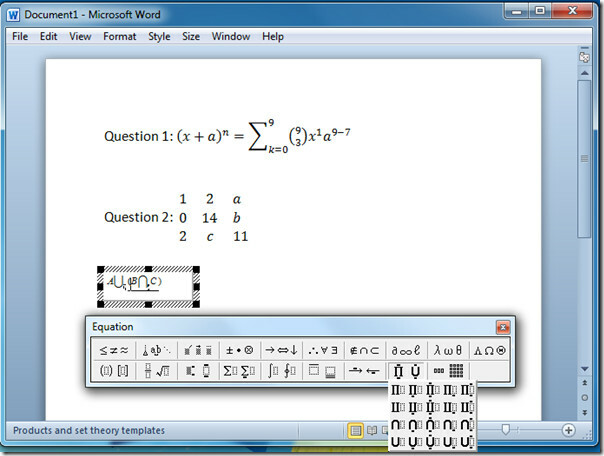
Môžete sa tiež pozrieť na predtým recenzovaných sprievodcov Ako vložiť vodoznak v programe Word 2010 & Sledovanie zmien v programe Word 2010.
Vyhľadanie
Posledné Príspevky
Zoradiť a usporiadať položky MS Outlook podľa projektu pomocou YourMail
tvoja pošta je doplnok MS Outlook, ktorý vám pomôže znížiť čas a ús...
Zlúčenie ukladacích priestorov a priečinkov programu Outlook 2010 do určeného rozsahu dátumov [doplnok]
Program Outlook 2010 ukladá e-maily, poznámky, úlohy a ďalšie polož...
Získajte upozornenie na upomienky, aby ste ich mohli použiť na všetky e-mailové správy v programe Outlook 2010
Ak sa často stáva, že omylom klikneme odpoveď namiesto Odpovedať vš...

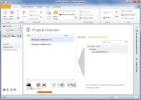
![Zlúčenie ukladacích priestorov a priečinkov programu Outlook 2010 do určeného rozsahu dátumov [doplnok]](/f/21dd22602a16e535bbdd84c552b88e63.png?width=680&height=100)